Cómo solucionar las filtraciones de DNS en Android y iPhone
Muchas personas experimentan ser rastreadas, tener anuncios excesivos y problemas extraños de ubicación incluso después de usar herramientas de IP. De hecho, tales situaciones son probablemente debido a filtraciones de DNS.
Las filtraciones de DNS también pueden ocurrir en teléfonos móviles, y no es solo un problema de computadora. Debido a que los sistemas móviles son diferentes, si ocurre una filtración de DNS, es importante distinguir entre sistemas Android e iOS para llevar a cabo la detección y las reparaciones adecuadas.
A continuación, el editor le dará una discusión detallada sobre cómo detectar y solucionar las filtraciones de DNS en sistemas Android/iOS.
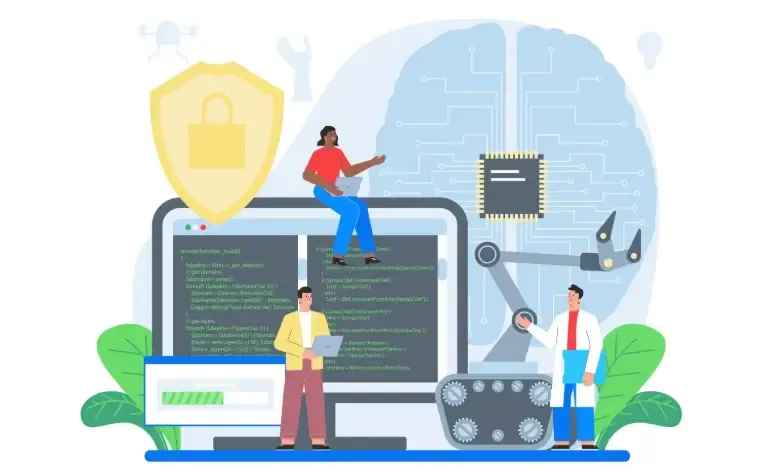
1. ¿Qué es la fuga de DNS?
DNS (Sistema de Nombres de Dominio) es como una guía telefónica: cuando introduces una dirección de sitio web en tu navegador, DNS la traduce en la IP del servidor.
La fuga de DNS se refiere a la situación en la que crees que estás utilizando un canal seguro, pero en realidad, las solicitudes de DNS evaden las herramientas de IP y pasan por el ISP local o un canal no cifrado, lo que resulta en la exposición de tu historial de navegación, sitios visitados y otra información.
Puntos clave:
Las solicitudes DNS están en texto plano (a menos que se utilicen DoH/DoT), lo que facilita su interceptación o registro.
Las fugas de DNS móviles pueden exponer su lista de sitios web visitados y pistas indirectas sobre su ubicación, afectando la privacidad y la seguridad.
¿Por qué ocurre la fuga de DNS en los teléfonos móviles?
La configuración de la herramienta IP está incompleta: el cliente carece de "protección contra filtraciones de DNS" o no intercepta las solicitudes de DNS del sistema.
El sistema prioriza el uso del DNS del sistema: Android/iOS a veces puede dar preferencia a la configuración del sistema o al DNS del operador.
Secuestro de Wi-Fi o ataque de hombre en el medio en el enrutador (especialmente en Wi-Fi público): El enrutador empuja forzosamente DNS.
Aplicación o sistema de respaldo: Cuando la herramienta IP se desconecta, el sistema volverá al DNS predeterminado.
El software de seguridad de terceros o "aceleradores" alteran las configuraciones de DNS.
Sugerencias de palabras clave de cola larga: razones de fuga de DNS móvil, fugas de privacidad en internet móvil, secuestro de DNS en Wi-Fi, etc.
Tres, cómo hacer un teléfono móvil.Detección de filtraciones DNS? (Pasos prácticos)
Los siguientes pasos de prueba son simples y se pueden implementar directamente. Se recomienda realizarlos en ambos estados:
Cerrar herramientas IP (pruebas de referencia)
Herramienta IP abierta (verificar efecto)
1) Usa el navegador para una detección rápida (el método más sencillo)
Abre tu navegador móvil (Safari / Chrome / cualquier navegador) y visita un sitio web de prueba de fuga de DNS (busca "prueba de fuga de DNS" para encontrar varias herramientas de prueba en línea).
La página de detección mostrará la IP del resolutor DNS que analiza tu DNS y su ubicación.
Si la herramienta IP está habilitada pero ves el DNS de tu ISP o proveedor de DNS local, indica una filtración de DNS.
Si ves el DNS del proveedor de servicios de herramientas IP, generalmente indica que no hay fuga de DNS.
2) Detección bajo diferentes condiciones de red.
Prueba una vez con datos móviles (4G / 5G).
Pruébalo una vez bajo el Wi-Fi de la casa/empresa.
Prueba el Wi-Fi público (cafetería) una vez.
Las diferentes redes pueden tener diferentes rendimientos, especialmente los enrutadores Wi-Fi pueden afectar el DNS.
3) Utiliza herramientas o aplicaciones especializadas para pruebas más profundas.
Algunas herramientas de detección de seguridad/privacidad pueden realizar pruebas de filtración de DNS más profundas, y hay módulos de detección de huellas dactilares del navegador (como las herramientas de detección de huellas dactilares del navegador ToDetect que mencionaste) que pueden ayudarte a detectar si tu navegador expone otra información de huella dactilar (lo que es una dimensión complementaria de detección de privacidad al DNS).
Consejo: Toma una captura de pantalla mientras pruebas (para registrar la IP del analizador) para una comparación fácil de las diferencias antes y después de la solución.
4. Métodos de reparación de fugas de DNS para sistemas Android / iOS
Método A — Utilizar herramientas IP fiables y habilitar la protección contra fugas de DNS (preferido)
Elige una herramienta de IP que soporte protección contra fugas de DNS (busca "Protección contra fugas de DNS" en la documentación o en la configuración).
Después de ser habilitada, la herramienta IP interceptará todas las solicitudes DNS y utilizará el resolvedor de la herramienta IP.
Algunas herramientas de IP también admiten DoH / DoT integrados (DNS sobre HTTPS / TLS), que son más seguros.
Método B — Configurar DNS personalizado a nivel del sistema (para Wi-Fi)
iOS (Wi-Fi)
Ruta:
Ajustes → Wi-Fi → Haga clic en el ícono “i” en el lado derecho de la red actual → Configurar DNS → Manual.
Agregar DNS:1.1.1.1(Cloudflare)8.8.8.8(Google) o 9.9.9.9(Quad9).
Después de guardar, realiza nuevamente la prueba de fuga de DNS (nota: esto solo afecta el Wi-Fi actual).
Android (Wi-Fi)
Las interfaces de diferentes fabricantes de Android varían, pero los caminos habituales son los siguientes:
Configuración → Red e Internet → Wi-Fi → Mantén presionada la red → Modificar red → Opciones avanzadas → Cambiar la configuración de IP a Estática o modificar DNS1 / DNS2.
O ve a los detalles de Wi-Fi para configurar el DNS (revisa los pasos específicos para tu teléfono).
Método C — Habilitar DNS encriptado a nivel de sistema/aplicación (DoH/DoT/DNS privado)
Android 9+ (DNS privado)
Ruta:
Ajustes → Red e Internet → Avanzado → DNS privado → Ingrese1dot1dot1dot1.cloudflare-dns.com o otros proveedores de DoT.
Después de ser habilitado, el sistema realizará la resolución DNS a través de un canal cifrado, evitando la fuga de texto sin formato (haciendo que sea más seguro incluso en Wi-Fi público).
iOS (iPhone)
iOS en sí mismo admite habilitar DoH a través de perfiles de configuración o aplicaciones de terceros, pero no tiene un punto de entrada unificado como Android.
Métodos comunes:
Utiliza herramientas IP que admitan DoH o aplicaciones DNS dedicadas (como la aplicación 1.1.1.1 de Cloudflare o aplicaciones similares a Intra / Nebula).
También se puede lograr configurando un archivo de configuración o utilizando un enrutador Wi-Fi que soporte DoH.
V. Verifique si la reparación fue exitosa (nueva prueba)
Reconéctate a la red (o reinicia tu teléfono) y luego accede al sitio web de prueba de fugas de DNS nuevamente siguiendo los pasos de detección.
Comparar el analizador IP y la afiliación para confirmar si ha cambiado al DNS que deseas (herramienta IP o proveedor de DNS personalizado).
Si el problema persiste: intenta cambiar tu herramienta de IP, verifica si hay políticas emitidas por la empresa/operador o si las aplicaciones de seguridad están interfiriendo.
Seis,Detección de filtraciones de DNS móvilPreguntas Frecuentes (FAQ)
Q1: ¿Puedo confiar plenamente en las herramientas de IP cuando estoy utilizando Wi-Fi público?
A: Intenta utilizar herramientas de IP que soporten la protección contra fugas de DNS y DNS encriptado. Si es necesario, verifica el DNS a nivel del enrutador o evita realizar operaciones sensibles en Wi-Fi público.
Q2: ¿Basta con cambiar solo el DNS?
A: Cambiar el DNS es un paso importante, pero también es esencial prestar atención a aspectos de privacidad como herramientas IP, huellas de navegador, actualizaciones del sistema y permisos de aplicaciones. La protección integral es más confiable.
Q3: ¿Puedo confiar en 1.1.1.1 o 8.8.8.8?
A: Estos son proveedores de DNS públicos bien conocidos, que suelen ser más confiables que el DNS del operador, pero también tienen sus propias políticas de privacidad; es una buena idea revisar brevemente sus compromisos de privacidad antes de elegir.
7. Lista de verificación de autoevaluación de fuga de DNS perezosa de un minuto
Abre la herramienta IP → Accede al sitio web de prueba de filtrado DNS → Verifica si el resolutor es la herramienta IP.
Si no: habilite la protección contra filtraciones de DNS de la herramienta IP o use una aplicación que soporte DoH / DoT.
Verifica el enrutador doméstico en su totalidad; para Wi-Fi público, intenta utilizar DNS encriptado o cambiar de red.
Usa ToDetect para verificar la detección de huellas del navegador y comprobar si hay alguna fuga en la privacidad del navegador.
Resumen
Los teléfonos móviles también pueden experimentar filtraciones de DNS, lo que no es un evento raro. Sigue los pasos anteriores para verificarlo y solucionarlo tú mismo, lo que puede reducir significativamente el riesgo de exposición pasiva de la privacidad.
No te olvides: detección de fugas de DNS + detección de huellas digitales del navegador ToDetect + uso razonable de DoH / DoT = verdadera protección de la privacidad móvil.
 AD
AD Dominar la detección y el análisis del agente de usuario para mejorar la compatibilidad del sitio web y la experiencia del usuario
Dominar la detección y el análisis del agente de usuario para mejorar la compatibilidad del sitio web y la experiencia del usuario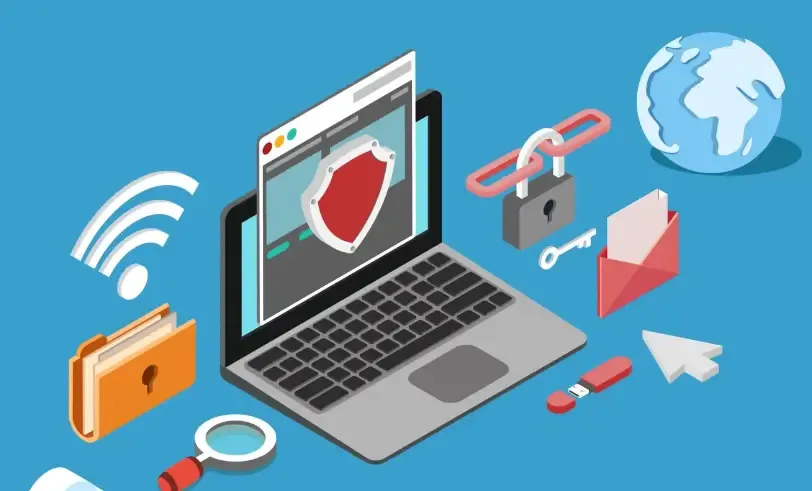 Guía de compra de banda ancha para e-commerce transfronterizo: Pruebas de velocidad de red doméstica y consejos anti-vinculación de cuentas
Guía de compra de banda ancha para e-commerce transfronterizo: Pruebas de velocidad de red doméstica y consejos anti-vinculación de cuentas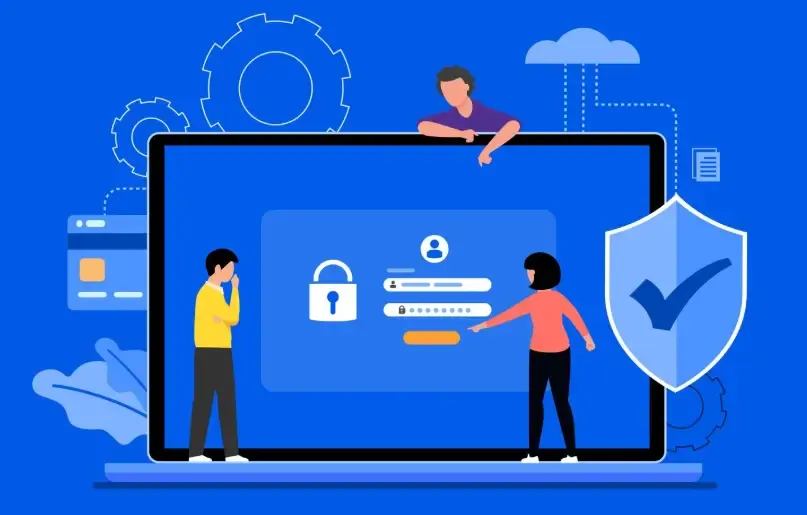 Evaluación profunda y comparación de 5 herramientas de detección de huellas de navegador como ToDetect/AdsPower/BrowserScan
Evaluación profunda y comparación de 5 herramientas de detección de huellas de navegador como ToDetect/AdsPower/BrowserScan